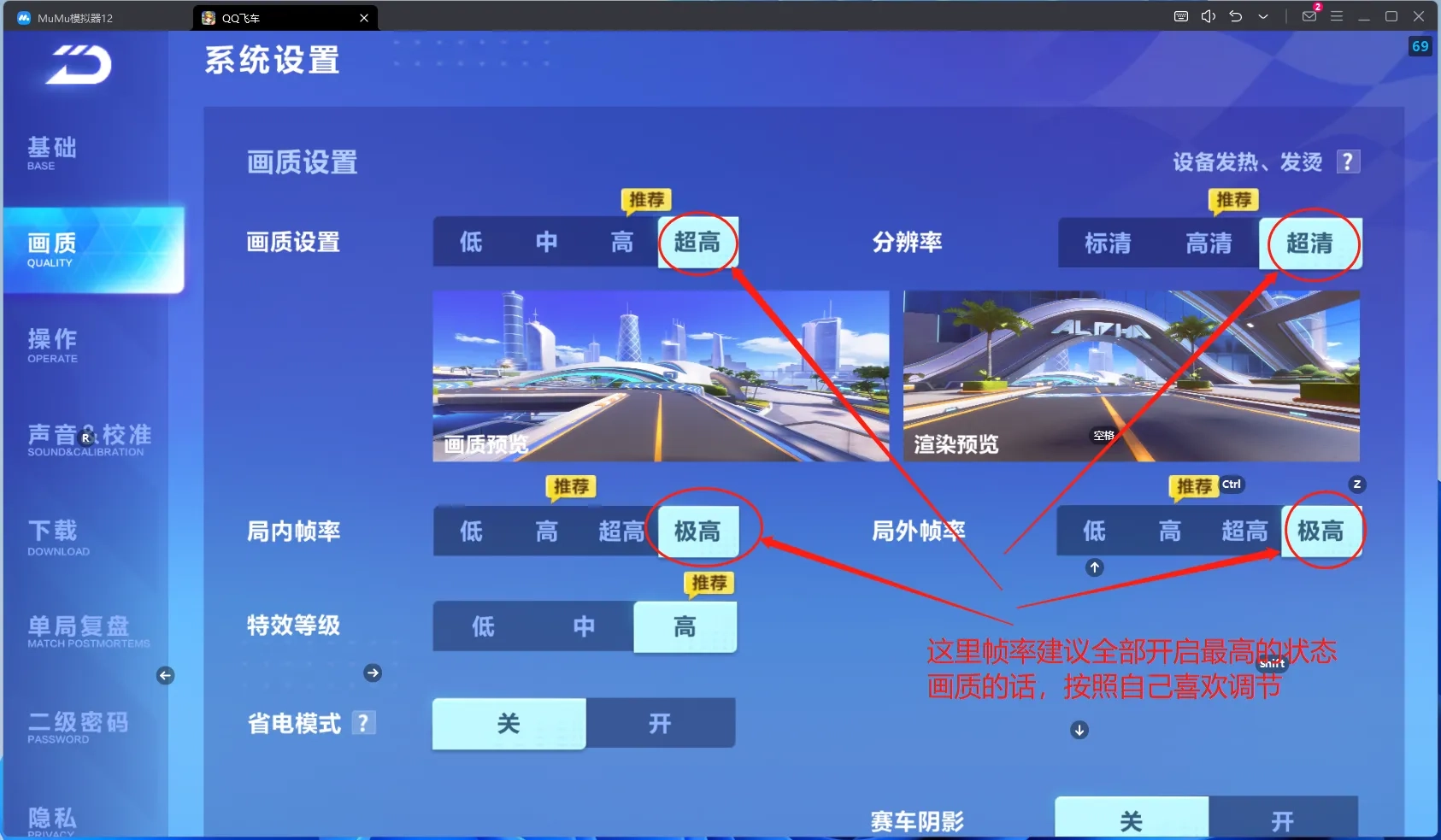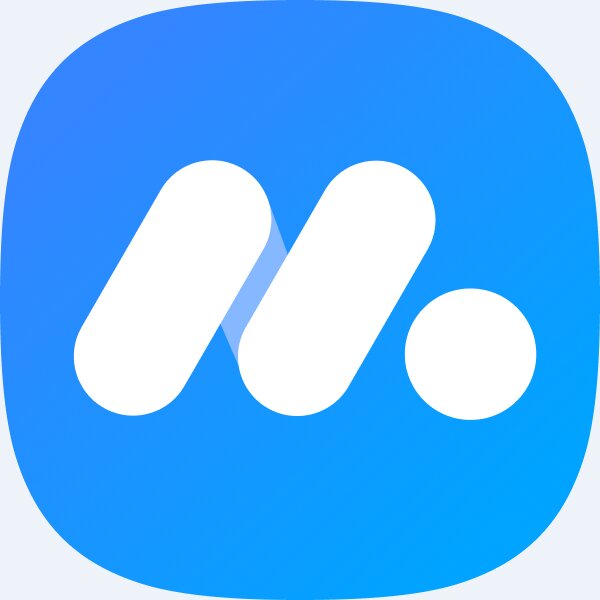
MuMu模拟器电脑配置推荐
-
操作系统:win7及以上,包含DirectX11.0或OpenGL 4.x
-
CPU:i5 7500及以上,4核及以上,支持并开启VT
-
显卡:流畅运行《幻塔》等游戏—GTX1050 2G独显及以上;流畅运行《光·遇》等游戏—GTX950及以上。
-
内存:4G及以上
-
磁盘空间:安装盘2G及以上可用空间,系统盘1.5G及以上可用空间
开启VT、关闭Hyper-V/VBS、内核隔离
在电脑配置达到要求后,要想流畅运行模拟器里面的游戏时需要
开启主板的VT虚拟化
关闭系统的Hyper-V/VBS、内核隔离
开启VT虚拟化
如何查看自己电脑是否开启VT虚拟化呢?
点击下方按钮下载LeoMoon CPU-V检测程序
下载链接打开LeoMoon CPU-V,查看VT-x启用状态,√则为打开了VT虚拟化,×则为没打开
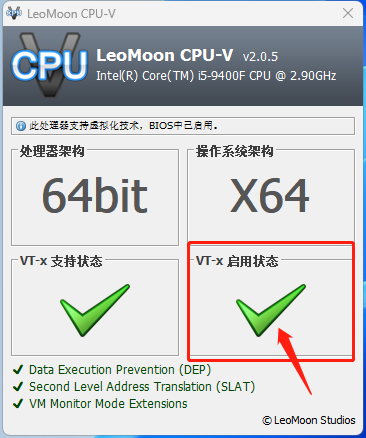
如果检测到VT-x启用状态为没打开的状态我们可参考下面教程开启VT虚拟化
按照教程开启VT后,进入系统再次打开LeoMoon CPU-V,查看VT-x是否为开启状态,在进行下一步操作
关闭Hyper-V/VBS、内核隔离
关闭有哪些好处
内核隔离、Hyper-V/VBS可以提高虚拟实现的可用性,但在使用模拟器的过程中,两者就没有太大用处,而且win10系统安装Hyper-V后启动模拟器就会蓝屏,因此需要关闭Hyper-V/VBS
至于内核隔离技术,我们在发出主机之前已经提前关闭,大家可以直接进行关闭Hyper-V/VBS操作
下载下方 关闭Hyper-V 脚本
打开运行后,脚本会进行自动检测并关闭Hyper-V/VBS

出现上图后,请重新启动您的计算机,完成剩下的操作。
请注意!重启时的屏幕提示!
PS:在重启时,过了BIOS自检之后,看到黑白字符提示你按键的时候……
连续按 F3键,只到它自动重启为止!!
MUMU模拟器12 优化
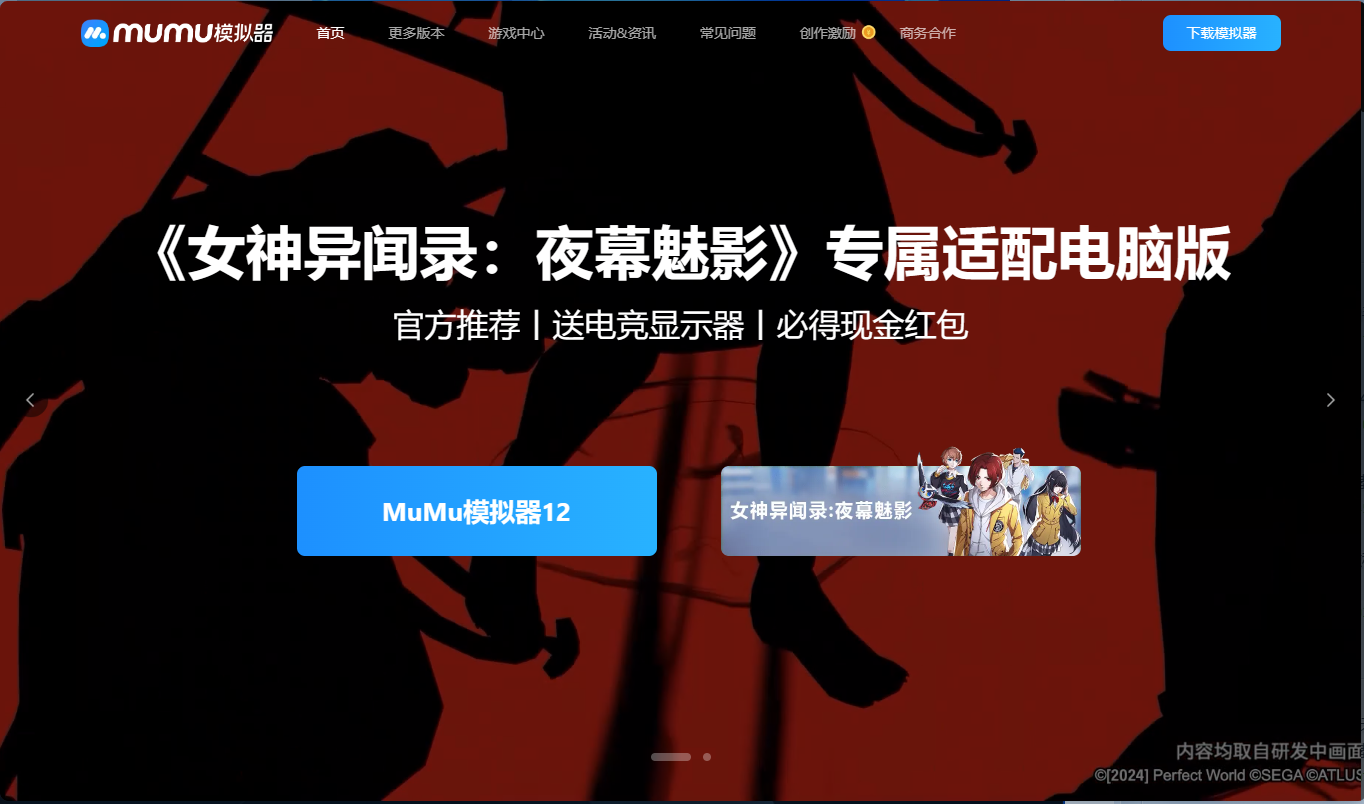
点下方 蓝色 按钮出来官网,点击蓝色 MuMu模拟器12 下载
下载安装 MUMU模拟器12 打开 MUMU模拟器 打开右上角 设置中心
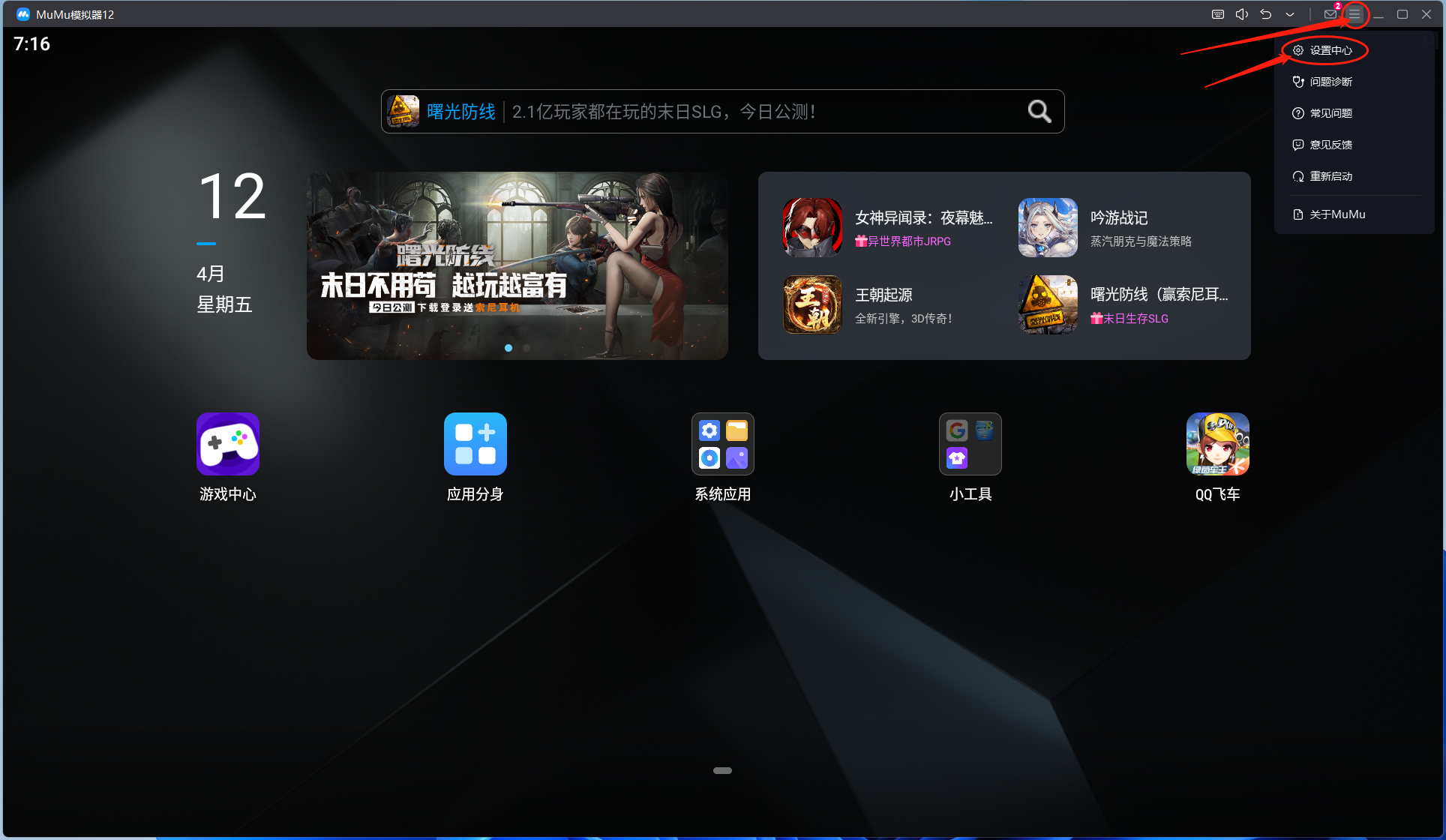
显卡渲染模式:建议 DirectX模式
性能配置:16G运行内存用户建议 中性能 32G运行内存用户建议 高性能
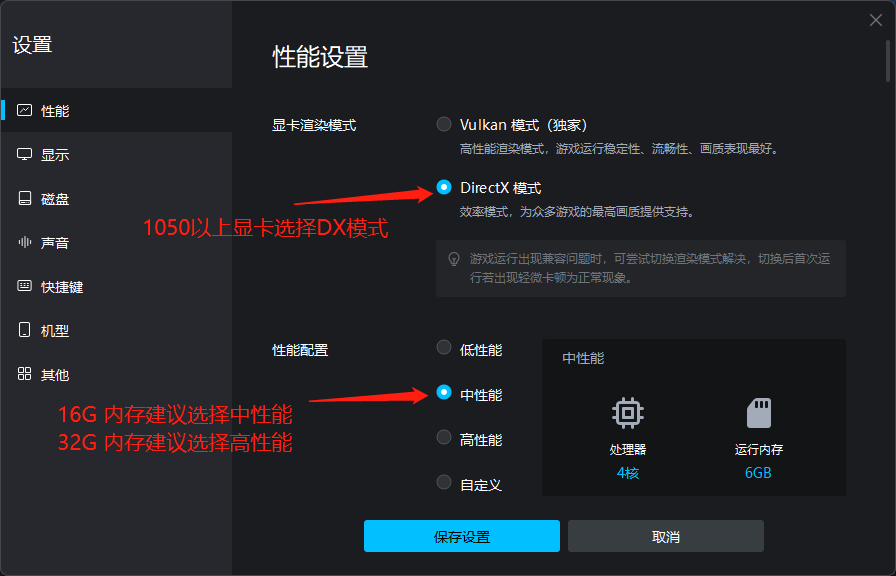
显存使用策略:建议 画面表现更好
其他优化:强制使用独立显卡 一般是默认开启的

帧率设置:最高帧率进度条拉到 165 随后勾选 显示帧率

手机型号:我这里选择的 VIVO IQOO 10 PRO

应用运行:同时勾选 后台挂机时保活运行 开启手机ROOT权限
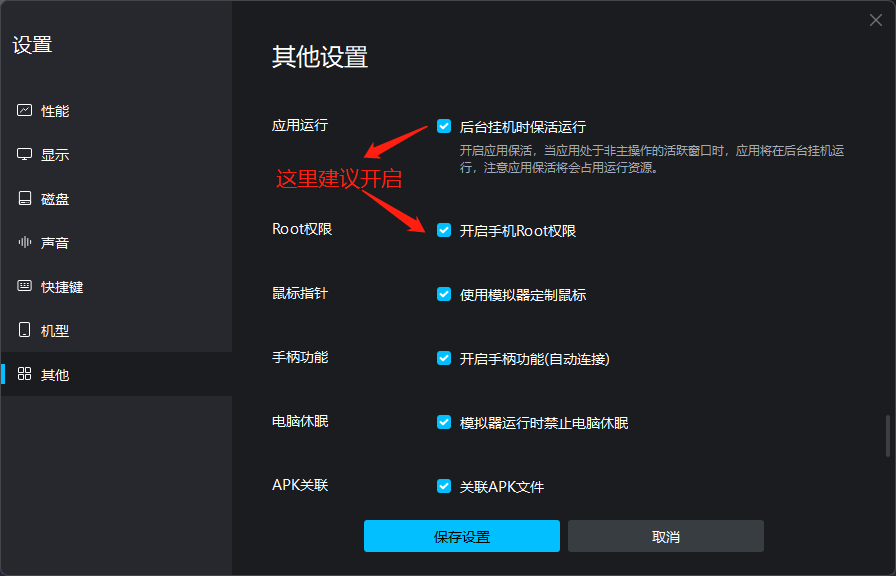
设置完成后点击 保存设置 点击 立即重启

操作完成以后,系统和模拟器就算是优化完成了,接下来是游戏内的设置了
游戏优化
QQ飞车
QQ飞车在我的主板没开启VT虚拟化和关闭Hyper-V之前平均帧率只有15-34FPS,感觉非常卡
但是经过优化后丝滑得很,平均帧数有70-100FPS
我们打开游戏内 设置

在画质设置里面
画质:可以依据自己喜好调节,建议推荐
分辨率:可以依据自己喜好调节,建议推荐
局内帧率和局外帧率:这里的帧率建议 全部开到最高
游戏帧率代表FPS,也就是越高越好,如果你的电脑开了最高发现卡顿明显可以再自己进行下调